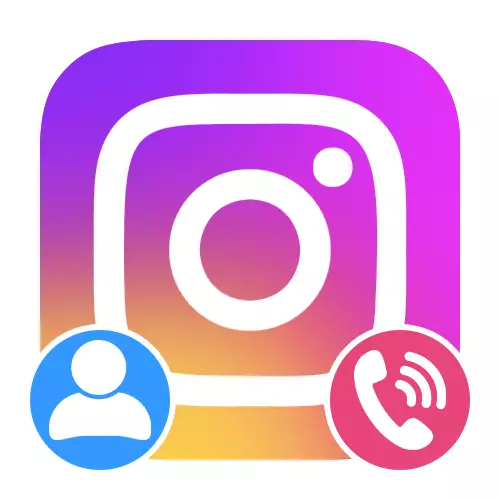
විකල්ප 1: ජංගම යෙදුම
Instagram උපරිම ආරක්ෂාව පිළිබඳ ගිණුමක් සැපයීම සඳහා, ඔබ යෙදුමේ අභ්යන්තර සැකසුම් හරහා ජංගම දුරකථන අංකය බැඳ තැබිය යුතුය.විකල්ප 2: වෙබ් අඩවිය
Instagram හි පරිගණක අනුවාදය හරහා, එය වින්ඩෝස් 10 හෝ වෙබ් අඩවියක් සඳහා අයදුම්පතක් වේවා, දුරකථන අංකයක් පළමු ආකාරයෙන් මෙන්, දුරකථන අංකයක් ප්රායෝගිකව බැඳ ගත හැකිය. පහත දැක්වෙන උපදෙස්වල ක්රියා වල ක්රියා පළාත් සභා සඳහා පමණක් නොව, වෙබ් අඩවියේ සරල අනුවාදයක් සඳහා ද පූර්ණ ලෙස අදාළ වන බව සැලකිල්ලට වටිනවා.
නිල වෙබ් අඩවියට Instagram වෙත යන්න
- ඉහළ දකුණු කෙළවරේ ඇති අවතාරය භාවිතා කරමින් ප්රධාන ගිණුම් පිටුව විවෘත කර නම දැක්වෙන නූල අසල "පැතිකඩ සංස්කරණය කරන්න" බොත්තම භාවිතා කරන්න. විකල්පයක් ලෙස, ඔබට ප්රධාන මෙනුව යෙදවීමට සහ "සැකසීම්" තෝරන්න.
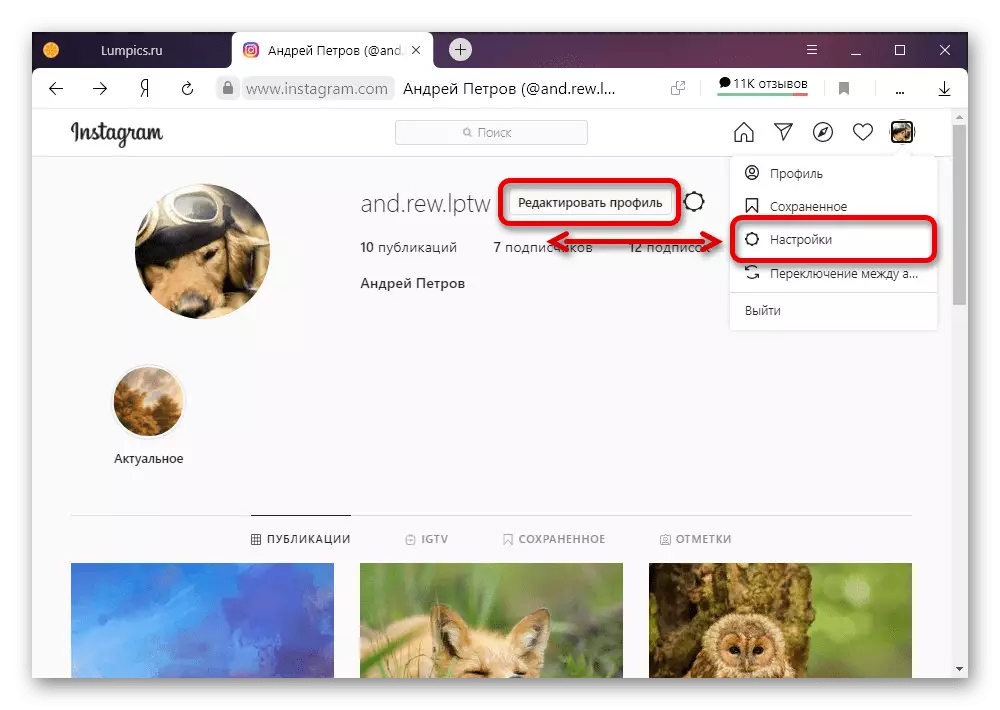
පිටුවේ වම් පැත්තේ සංචාලන පුවරුව හරහා, සංස්කරණ පැතිකඩ පටිත්ත වෙත යන්න. මෙම කොටසිමා වෙතම අනුචලනය කළ යුතුය.
- පෙළ ක්ෂේත්රය "දුරකථන අංකය" සොයාගෙන ඕනෑම පහසු ආකෘතියක් භාවිතා කරමින් අවශ්යතාවයන්ට අනුකූලව පුරවන්න. සුරැකීමට, යාවත්කාලීන බොත්තම ක්ලික් කරන්න.
- අන්තර්ජාල බ්රව්සරයේ හෝ "එෆ්.වී.5" යතුරු පිළිබඳ සන්දර්භය මෙනුව භාවිතා කිරීම, කොටසේ සිට පිටුවෙන් ඉවත් නොවී පිටු යාවත්කාලීන කිරීම සාදන්න. එහි ප්රති As ලයක් වශයෙන්, පෙළ ක්ෂේත්රය යටතේ "දුරකථන අංකය තහවුරු කරන්න" බොත්තම තහවුරු විය යුතුය.
- නිශ්චිත ලිපිනයේ තහවුරු කිරීමේ කේතයක් යැවීමට එය භාවිතා කරන්න. ටැබ් එකේ ඇති එකම පෙළ ක්ෂේත්රය වෙත නොවෙනස්ව නැවත ලිවීම සහ "අවසන්" ක්ලික් කිරීම මෙම සංඛ්යා විසින්ම අවශ්ය වේ.
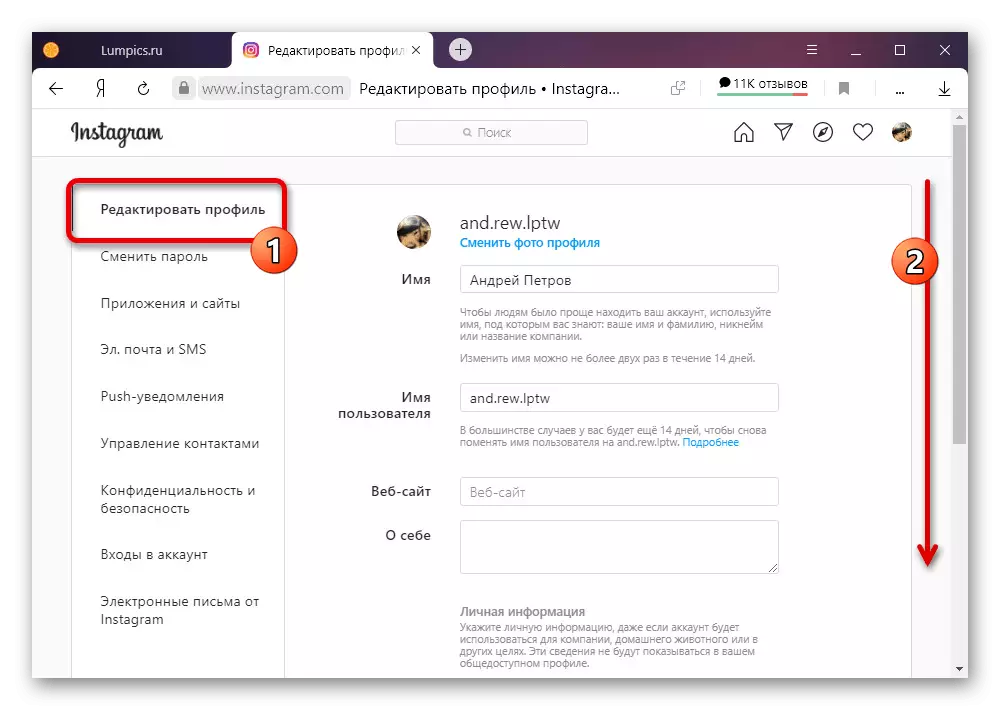
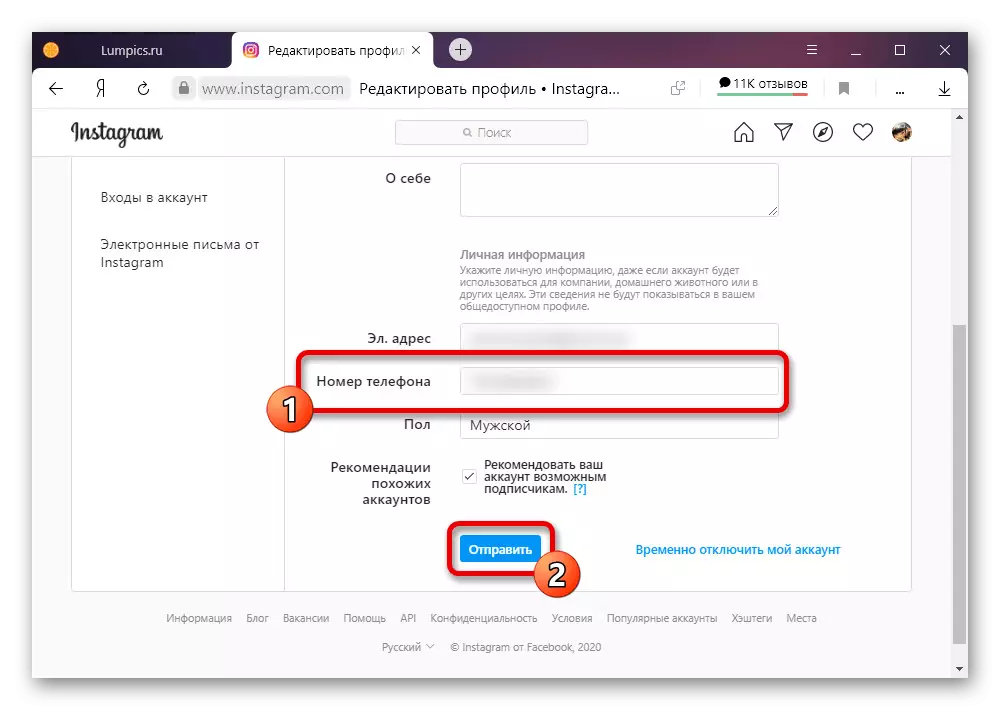

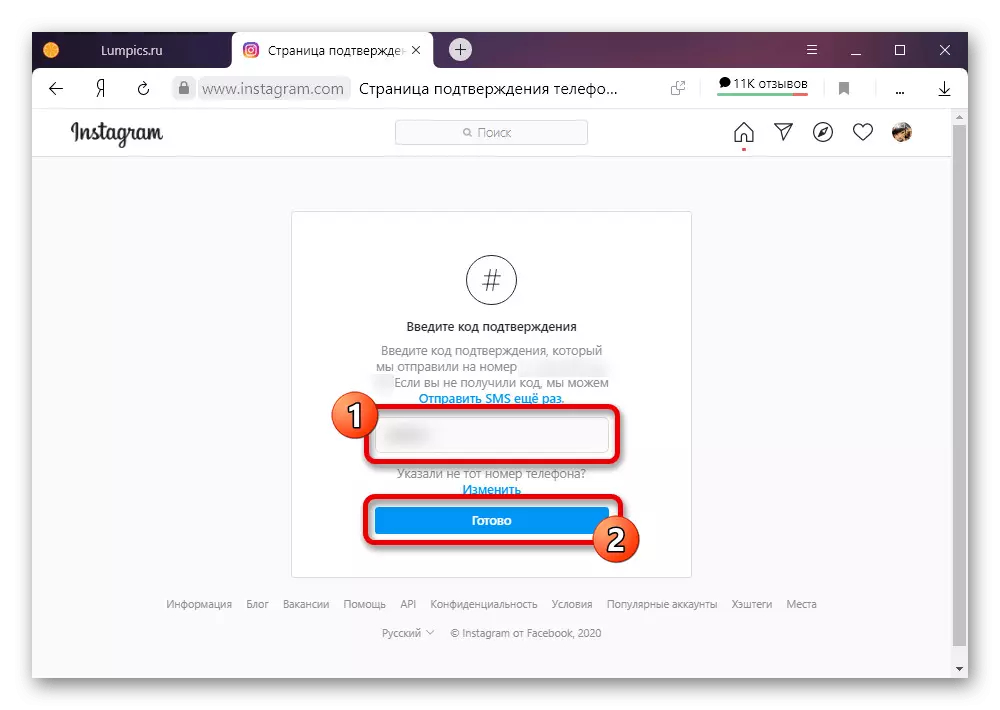
ගැලවීම ගැටළු නොමැතිව සිදුවුවහොත්, ඔබව නැවත ගිණුම් සැකසුම් වෙත හරවා යවනු ලැබේ.
